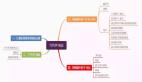其实网络的一些设置并不困难,就犹如我们今天将要介绍的无线路由设置的问题。在于传统有线网络的一些设置中,我们对无线网络也能够更轻松地驾驭。下面让我们来全面解析步骤,由于笔者熟悉网络的设备,经常帮朋友购买设备询价,其实举手之劳倒没什么,不过有时候碰上个“十万个为什么?”什么都不懂的就糟糕了。现在好了,电话都单向收费了,技术热线电话费不计,上门服务够痛苦了吧!就在周日,笔者就做了一回免费义工。
上周帮朋友购买了一个D-link的DI-624+A无线路由器,他从房东那里“共享”了一条宽带来上网,这年头“共享”可不是义务,市场价50元一个月。线拉过来后接到无线路由器上分2台台式机和一台笔记本使用,本来周六还使用得好好的,但周日就忽然不能上网了。技术热线也起不到作用,只能当跑腿了。一般情况“菜鸟”们都会有无线路由设置的几个疑问:
◆怎样进行无线路由设置:在安装向导上,是选择动态IP地址,还是选择固定IP地址进行设定?由于是拉房东的线,这里需要设置为固定IP。
◆怎样进行无线路由设置:如选择动态IP地址,MAC地址是填本地连接的MAC,还是无线连接的MAC?选择动态IP,只有使用有线宽频才选这项。
◆怎样进行无线路由设置:如选择固定IP地址,WANIP地址,WAN子网络遮罩,WAN网关,主要的DNS地址,次要的DNS地址,分别怎样设?
◆怎样进行无线路由设置:是否还要把电脑的IP地址和DNS地址改动?还是默认为DHCP指派?

无线路由设置页面导航
可以在路由器中设定各电脑的IP,也可以在电脑中设置,具体要看路由器的设置。别着急,下面我们慢慢探讨无线路由怎样设置!一般情况我们可以通过2种方式实现上网。
◆有线方式:
将房东的那根线接到任意一个LAN口上(不是WAN口),然后其余的计算机用网线连接另外的LAN口。其实这样的共享方式可以直接用交换机来实现,只要房东那里拨了号,这边就能如常上网了。
计算机的设置一切按照房东家的路由器设置来,比如房东家的路由器设置为192.168.1.1。你们2台计算机的IP就设置为192.168.1.X,网关:192.168.1.1,DNS:192.168.1.1(各地方宽带DNS都不一样)。然后就可以上了。这种做法相当于把宽带路由器当一个交换机来用了。道理简单,实现起来方便。

无线路由设置静态路由
◆无线方式:
这个时候要用到WAN口了,因为有转发的数据。首先要先确认房东家路由器的设置。需要了解,IP、子网掩码、DNS。DNS是是WAN设置中的DNS。比如说,房东家路由器的IP:192.168.1.1,子网:255.255.255.0,DNS:1.1.1.1.把那根连接房东家路由器的线接到无线路由器的WAN口上,WAN设置为:IP:192.168.1.X;子网255.255.255.0;网关:192.168.1.1;DNS:1.1.1.1。

无线路由设置IP地址
然后LAN设置为:IP:192.168.0.1子网:255.255.255.0DNS:1.1.1.1(WAN口和LAN口IP不在同一网段)。计算机连接LAN口,设置为:192.168.0.X子网:255.255.255.0网关:192.168.0.1DNS:192.168.0.1和1.1.1.1都可以.反正192.168.0.1中转后的地址还是1.1.1.1所以两个DNS都可以。使用无线记得要加密喔!不然就会给邻居免费使用咯!好了,一切OK,无线、有线都能上网了。

【编辑推荐】